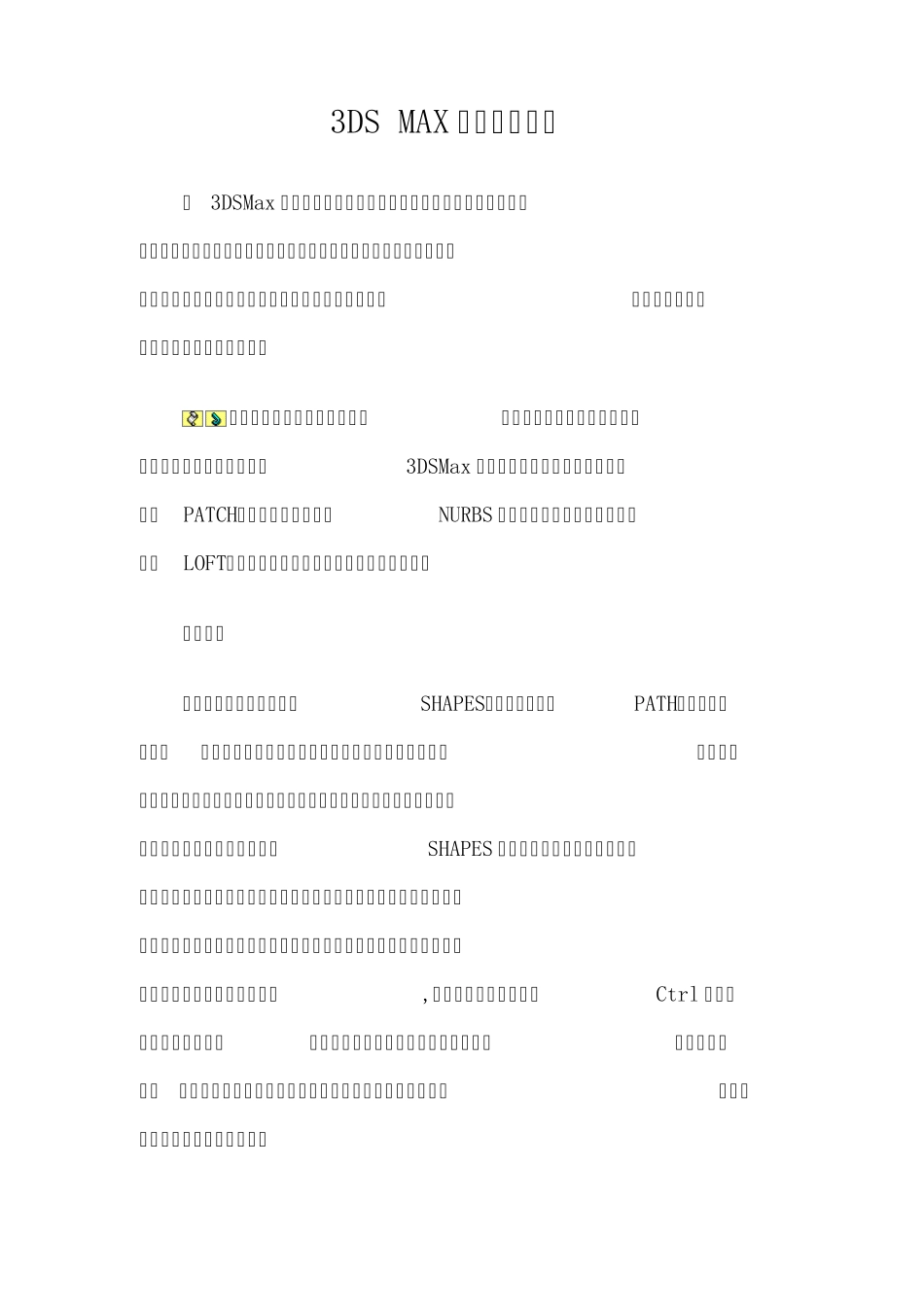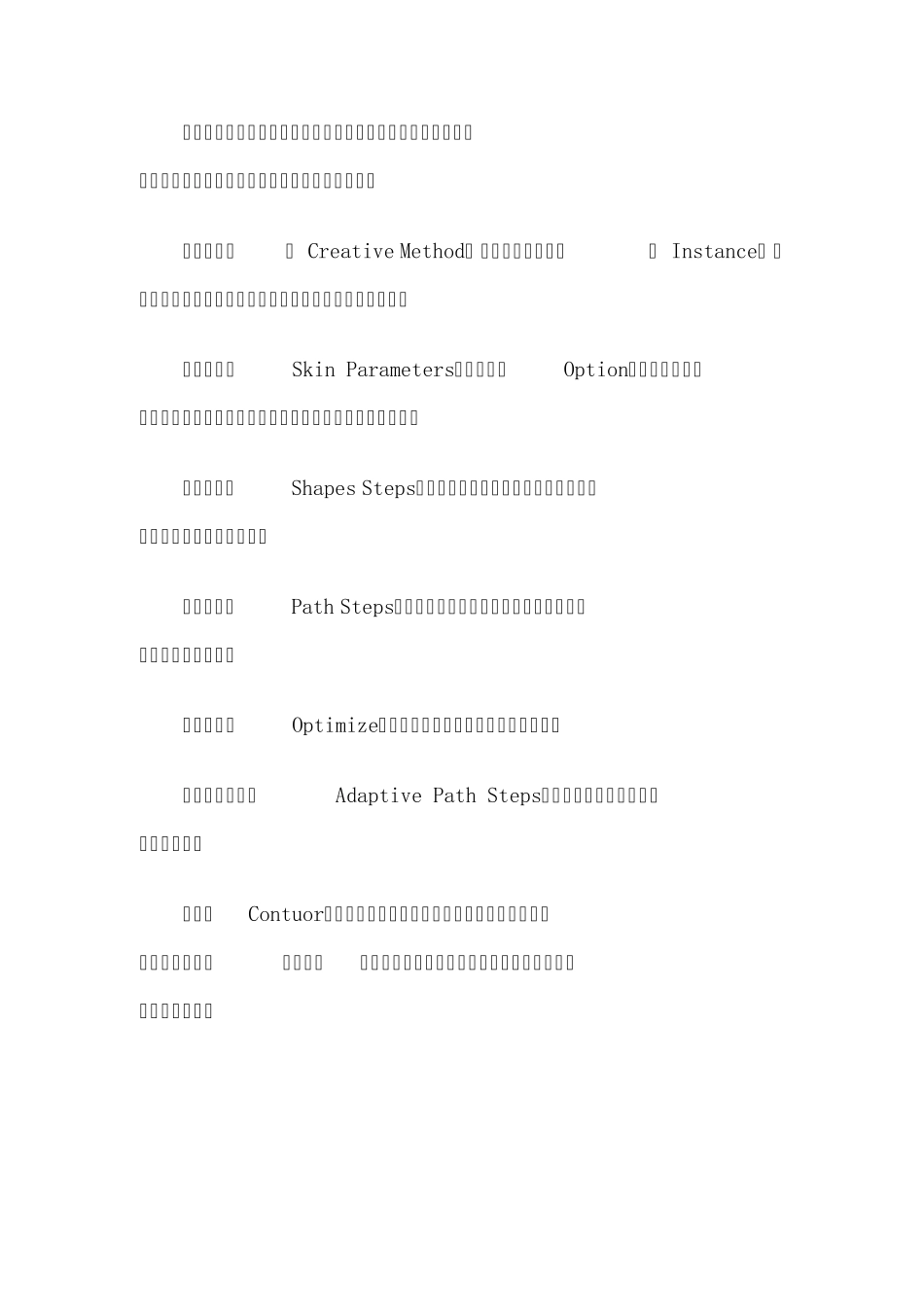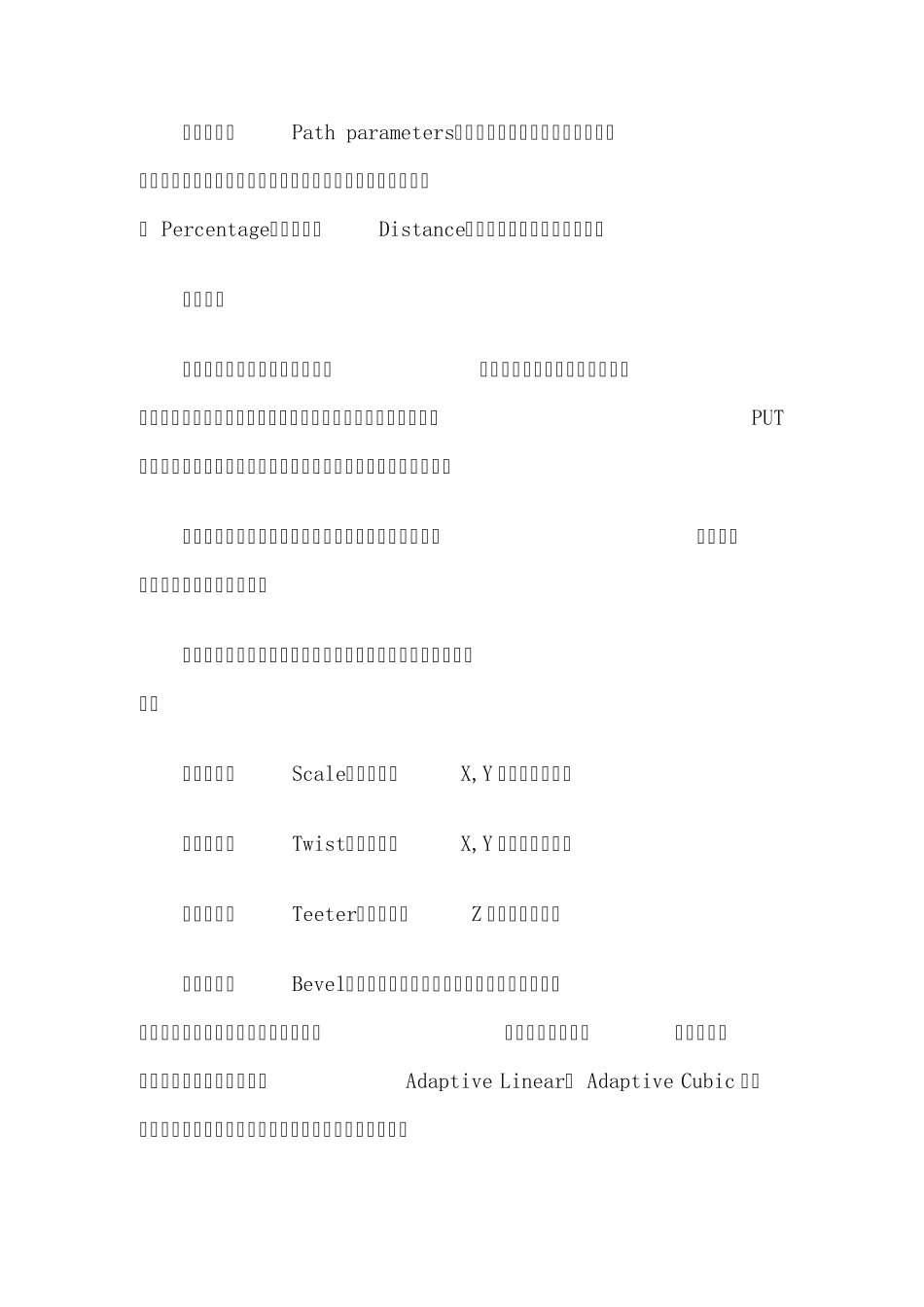3DS MAX 放样图文教程 在 3DSMax 中有大量的标准几何体用于建模,使用它们建模方便快捷、易学易用,一般只需要改变几个简单的参数,并通过旋转、缩放和移动把它们堆砌起来就能建成简单美观的模型,这对于初学者来说无疑是最好的建模方法。 但当经过一段时间学习以后,我们会发现很多物体并不能通过上述方法实现,而对于对3DSMax 刚有一些认识的学习者来说,面片(PATCH)建模过于复杂,而NURBS 建模又显得高深莫测,这时放样(LOFT)法生成物体模型则是最简单易行的办法。 一、生成 放样法建模是截面图形(SHAPES)在一段路径(PATH)上形成的轨迹,截面图形和路径的相对方向取决于两者的法线方向。路径可以是封闭的,也可以是开敞的,但只能有一个起始点和终点,即路径不能是两段以上的曲线。所有的SHAPES 物体皆可用来放样,当某一截面图形生成时其法线方向也随之确定,即在物体生成窗口垂直向外,放样时图形沿着法线方向从路径的起点向终点放样,对于封闭路径,法线向外时从起点逆时针放样,在选取图形的同时按住Ctrl 键则图形反转法线放样。用法线方法判断放样的方向不仅复杂,而且容易出错,一个比较简单的方法就是在相应的窗口生成图形和路径,这样就可以不用考虑法线的因素。 放样法建模的参数很多,大部分参数在无特殊要求时用缺省即可,下面只对影响模型结构的部分参数进行介绍: 在创建方式( Creative Method) 中应选择关联方式( Instance) ,这样以后在需要修改放样物体时可直接修改其关联物体。 皮肤参数(Skin Parameters)中选项(Option)下的参数是直接影响模型生成的重要参数,并对以后的修改有较大影响。 图形步幅(Shapes Steps)设置图形截面定点间的步幅数,加大它的值可提高纵向光滑度。 路径步幅(Path Steps)设置路径定点间的步幅数,加大它的值可提高横向光滑度。 图形优化(Optimize)可优化纵向光滑度,忽略图形步幅。 适配路径步幅(Adaptive Path Steps)可优化横向光滑度,忽略图形步幅。 轮廓(Contuor)放样是由于路径和图形的夹角不定,往往得到的图形有缺陷,开启它,可是截面图形自动更正自身角度以垂直路径,得到正常模型。 路径参数(Path parameters)中可以以多种方式确定图形在路经上的插入点,用于多截面放样。在路径上的位置可由百分率( Percentage)、距离(Distance)、和路径的步幅数来控制。 二、编辑 在生成模型时如采用关联方式,则可通过直接改变原有的...